Поправка Не можахме да инсталираме Windows 10 Грешка 0XC190010 – 0x20017
Miscellanea / / November 28, 2021
Докато инсталирате Windows 10 или надграждате до Windows 10, може да забележите странна грешка, която казва „Инсталацията се провали във фаза SAFE_OS с грешка по време на операцията BOOT”, което няма да ви позволи да надстроите до Windows 10. Грешката 0xC1900101 – 0x20017 е грешка при инсталиране на Windows 10, която няма да ви позволи да актуализирате или надстроите вашия Windows 10.
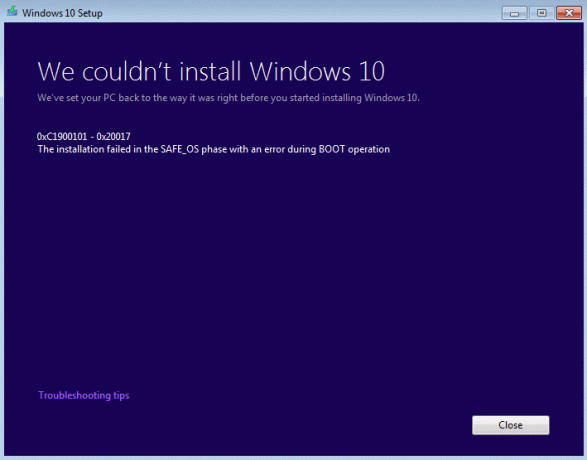
След достигане на 100% при инсталиране на Windows 10 компютърът се рестартира и логото на Windows остана, оставяйки ви без друг избор, освен да принудително изключите Компютър и след като го върнете отново, ще видите грешката „Не можахме да инсталираме Windows 10 (0XC190010 – 0x20017).“ Но не се притеснявайте, след като опитате различни поправки. Успяхме да инсталираме успешно Windows 10, така че без да губим време, нека да видим как да поправим тази грешка с изброените по-долу стъпки за отстраняване на неизправности.
Съдържание
- Поправка Не можахме да инсталираме Windows 10 Грешка 0XC190010 – 0x20017
- Метод 1: Изтриване на скрит обем за съхранение
- Метод 2: Деинсталирайте Bluetooth и безжичните драйвери
- Метод 3: Деактивирайте безжичната връзка от BIOS
- Метод 4: Актуализиране на BIOS (основна система за вход/изход)
- Метод 5: Премахнете допълнителната RAM памет
- Метод 6: Изпълнете setup.exe директно
Поправка Не можахме да инсталираме Windows 10 Грешка 0XC190010 – 0x20017
Уверете се, че създайте точка за възстановяване само в случай, че нещо се обърка.
Метод 1: Изтриване на скрит обем за съхранение
Ако използвате USB Flash драйвер след тази грешка, Windows няма да му присвои автоматично буквата на устройството. Когато ръчно се опитате да зададете на това USB устройство чрез управление на дискове, ще се сблъскате с грешка „Операцията не успя да завърши, защото изгледът на конзолата за управление на дискове не е актуален. Опреснете изгледа, като използвате задачата за опресняване. Ако проблемът продължава, затворете конзолата за управление на дискове, рестартирайте Disk Management или рестартирайте компютъра. Единственото решение на този проблем е да изтриете устройства за съхранение на скрит обем.
1. Натиснете клавиша Windows + R, след което въведете devmgmt.msc и натиснете Enter.

2. Сега кликнете върху изглед, след което изберете Показване на скрити устройства.

3. Разгънете Обем за съхранение, и ще видите странни устройства.
Забележка: изтрийте само устройствата за съхранение, които не са приписани на никакви устройства във вашата система.
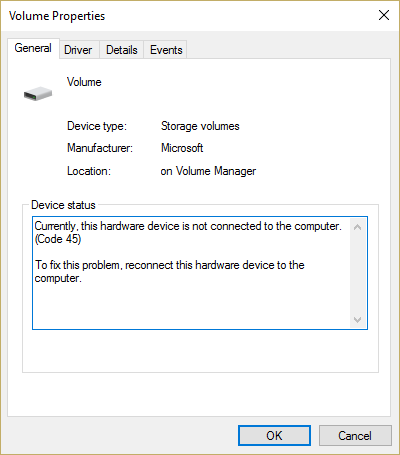
4. Щракнете с десния бутон върху всеки от тях един по един и изберете Деинсталиране.
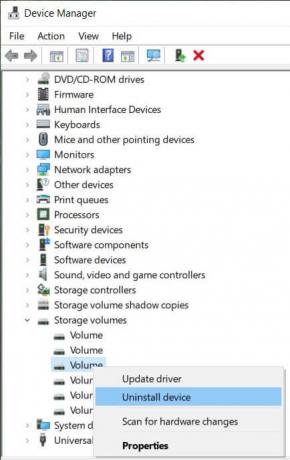
5. Ако бъдете помолени за потвърждение, изберете Да и рестартирайте компютъра.
6. След това опитайте отново да актуализирате/надстроите вашия компютър и този път може да успеете Поправка Не можахме да инсталираме Windows 10 Грешка 0XC190010 – 0x20017.
Метод 2: Деинсталирайте Bluetooth и безжичните драйвери
1. Натиснете клавиша Windows + R, след което въведете devmgmt.msc и натиснете Enter.

2. Разгънете Bluetooth след това намира вашия Bluetooth драйвер в списъка.
3. Щракнете с десния бутон върху него и изберете деинсталирай.

4. Ако бъде поискано потвърждение, изберете Да.
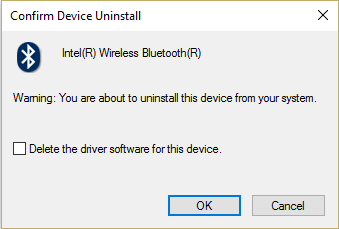
5. Повторете горния процес за драйвери за безжична мрежа и след това рестартирайте компютъра си.
6. Отново опитайте да актуализирате/надстроите до Windows 10.
Метод 3: Деактивирайте безжичната връзка от BIOS
1. Рестартирайте компютъра си, когато се включи едновременно натиснете F2, DEL или F12 (в зависимост от вашия производител), за да влезете настройка на BIOS.

2. След като сте в BIOS, превключете на Раздел Разширени.
3. Сега навигирайте до Безжична опция в раздел Разширени.
4. Деактивирайте вътрешния Bluetooth и вътрешния Wlan.
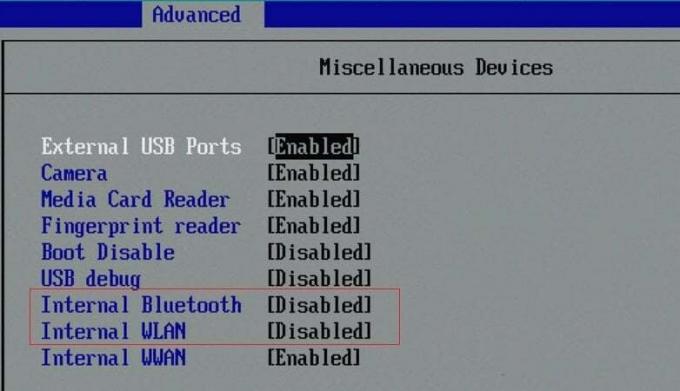
5.Запазете промените, след това излезте от BIOS и отново опитайте да инсталирате Windows 10. Това трябва да поправи Не можахме да инсталираме Windows 10 Грешка 0XC190010 – 0x20017, но ако все още се сблъсквате с грешката, опитайте следващия метод.
Метод 4: Актуализиране на BIOS (основна система за вход/изход)
Понякога актуализиране на системния BIOS може да поправи тази грешка. За да актуализирате BIOS, отидете на уебсайта на производителя на дънната платка и изтеглете най-новата версия на BIOS и я инсталирайте.

Ако сте опитали всичко, но все още сте останали в USB устройство, проблемът не е разпознат, вижте това ръководство: Как да поправите USB устройство, което не се разпознава от Windows.
И накрая, надявам се, че имате Поправка Не можахме да инсталираме Windows 10 Грешка 0XC190010 – 0x20017 но ако имате някакви въпроси, не се колебайте да ги зададете в секцията за коментари.
Метод 5: Премахнете допълнителната RAM памет
Ако имате инсталирана допълнителна RAM памет, т.е. ако имате инсталирана RAM на повече от един слот, тогава не забравяйте да премахнете допълнителната RAM памет от слота и оставете един слот. Въпреки че това не изглежда като много решение, то работи за потребителите, така че ако можете да опитате тази стъпка, Поправете, не можахме да инсталираме Windows 10 Грешка 0XC190010 0x20017.
Метод 6: Изпълнете setup.exe директно
1. След като изпълните всички горни стъпки, уверете се, че рестартирате компютъра си, след което отидете до следната директория:
C:\$Windows.~WS\Sources\Windows
Забележка: За да видите горната папка, може да се наложи да проверите опциите показване на скрити файлове и папки.

2. Изпълнете Setup.exe директно от папката на Windows и продължете.
3. Ако не можете да намерите горната папка, отидете до C:\ESD\Windows\
4. Отново ще намерите setup.exe в горната папка и не забравяйте да щракнете двукратно върху него, за да стартирате директно настройката на Windows.
5. След като направите всички горепосочени стъпки, както е описано, успешно ще инсталирате Windows 10 без проблем.
Препоръчва се:
- Поправка Не може да се промени разделителната способност на екрана в Windows 10
- Поправете фоновите изображения, които не се появяват на заключения екран след актуализация на годишнината
- Промяна на порта за слушане за отдалечен работен плот
- Коригиращият файл е повреден и не може да бъде поправен
И така, ето как надстроих до Windows 10, като поправих „Не можахме да инсталираме Windows 10 0XC190010 – 0x20017, Инсталацията се провали във фазата SAFE_OS с грешка по време на операцията BOOT” грешка. Ако все още имате въпроси относно това ръководство, моля, не се колебайте да ги зададете в секцията за коментари.



